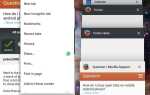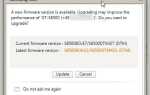Muszę powiedzieć, że jestem bardzo zadowolony z mojego telefonu z Androidem Xiaomi Mi4c, który kupiłem w październiku 2015 roku po używaniu Motorola Moto G pierwszej generacji przez dwa lata z rzędu.
Wybrałem telefon z wielu powodów, takich jak cena, sprzęt, żywotność baterii, aplikacja bezpieczeństwa, forma i łatwe rootowanie i opcje dostosowywania.
Urządzenia Xiaomi są dostarczane z uczciwym udziałem dostosowań, w szczególności MIUI, niestandardowego oprogramowania układowego opartego na systemie Android. Jeśli nigdy wcześniej nie korzystałeś z urządzenia Xiaomi, od razu zauważysz różnice i samodzielne ustalenie, jak to się dzieje, może chwilę potrwać.
Na przykład od razu może nie być oczywiste, jak dostosować ekran główny, np. dodaj do niego widżety.
Ten przewodnik został stworzony, aby zapewnić nowym użytkownikom Xiaomi instrukcje dotyczące dostosowywania ekranu głównego bez poświęcania czasu na samodzielne wymyślanie, jak to zrobić.
Dostosowywanie ekranu głównego Xiaomi MiUI
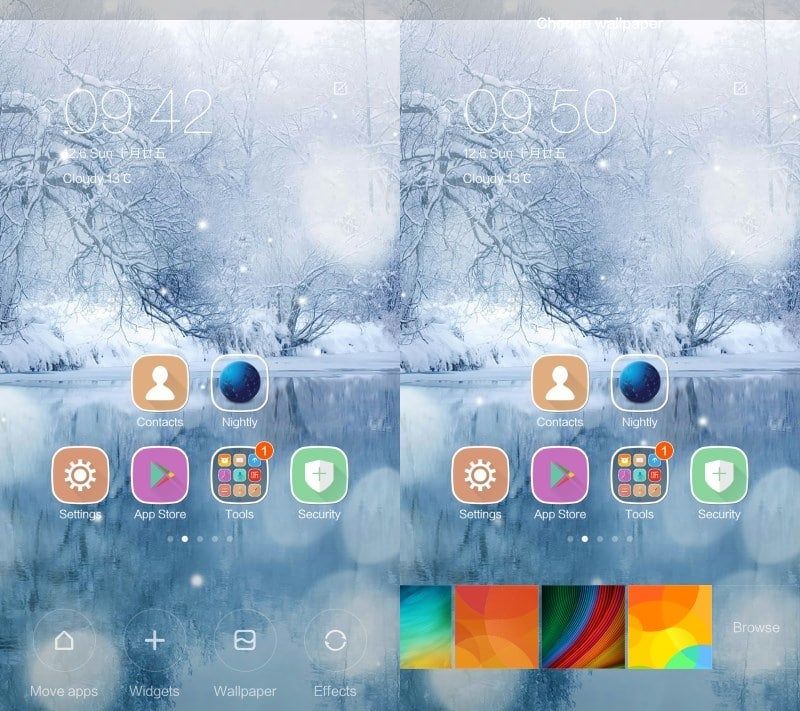
Co możesz zrobić od razu na ekranie głównym? Możesz przenosić aplikacje za pomocą przeciągania i upuszczania oraz łączyć dwa lub więcej, przeciągając jedną aplikację na drugą. Spowoduje to natychmiastowe utworzenie folderu na urządzeniu, którego nazwa pochodzi od znajdujących się w nim aplikacji.
Możesz zmienić nazwę folderu, otwierając go i stukając w nazwę w nakładce, aby to zrobić.
Dodawanie widżetów
Tutaj zaczyna się robić ciekawie. Nie ma widocznego sposobu dodawania widżetów do ekranu głównego Androida, a ponieważ możesz mieć tylko chińskie instrukcje z urządzeniem, jeśli w ogóle, eksperymentujesz, dopóki go nie wymyślisz lub nie uruchomisz wyszukiwania w Internecie, aby go przyspieszyć .
To, co musisz zrobić, to uszczypnąć na ekranie głównym. Spowoduje to otwarcie dolnego paska opcji zawierających menu widżetów.
Chodzi tylko o wybranie odpowiedniego widżetu z listy dostępnych, przesuwając palcem w lewo lub w prawo, aby przewijać dostępne widżety. Po zlokalizowaniu wybranego widżetu przeciągnij go i upuść na ekranie głównym urządzenia.
W dowolnym momencie możesz usunąć widżety znajdujące się na ekranie głównym, przenosząc je do ikony „odinstaluj” u góry.
Przejścia
Kliknięcie Efekty wyświetla listę efektów przejścia, które można włączyć na urządzeniu. Definiują one animację wyświetlaną podczas przewracania stron na ekranie głównym.
Tapety
Przycisk Tapety zapewnia opcje dodawania niestandardowego obrazu tapety do urządzenia z Androidem.
Wybierz jedną z dostarczonych tapet lub użyj opcji przeglądania, aby wybrać niestandardowy obraz, który jest już zapisany w urządzeniu.